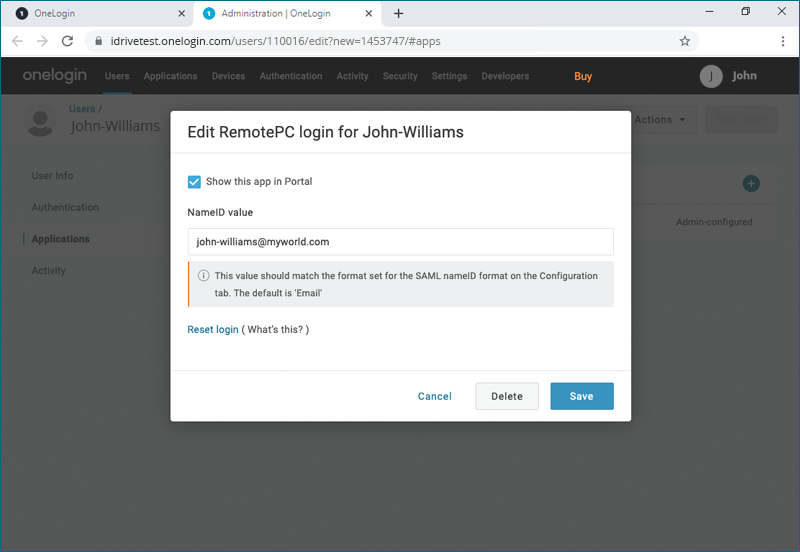OneLoginでのシングルサインオン
RemotePC TeamおよびEnterpriseプランのユーザーは、シングルサインオン(SSO)を利用してアカウントにアクセスできます。管理者はSAML 2.0対応のIdPを選択し、RemotePCアカウントへのログイン時に別のパスワードを覚える必要がありません。
OneLoginでシングルサインオン(SSO)を設定するには、管理者は以下を行います。
OneLoginコンソールでアプリを作成
OneLoginコンソールでアプリを作成し、IdPとしてSSOに利用します。
アプリ作成手順:
- OneLoginアカウントでOneLoginコンソールにログインします。
- 右上の「Administration」をクリックして管理コンソールに移動します。
- 上部メニューから「Applications」を選択します。
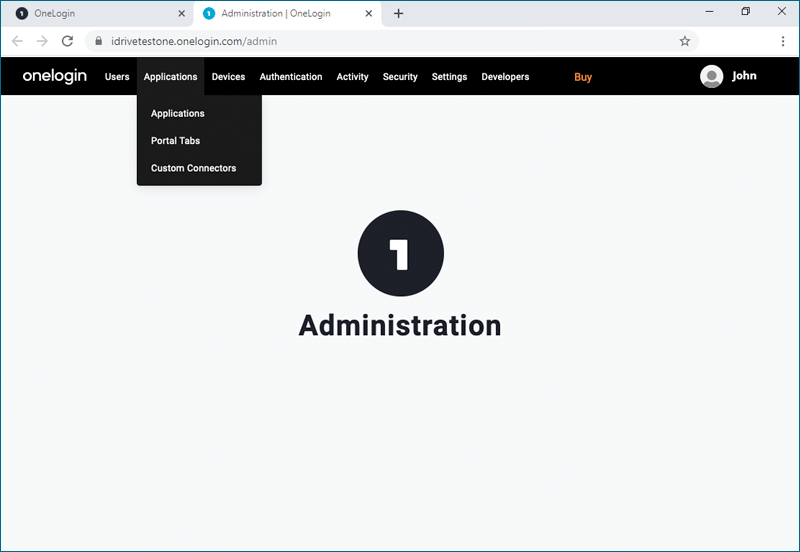
- 「Add App」をクリックし、「RemotePC」を検索して追加します。
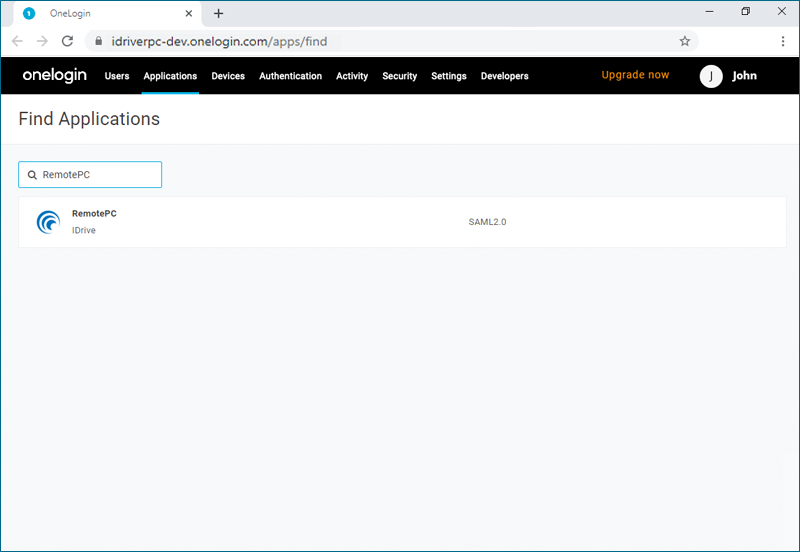
- 「Save」をクリックしてRemotePCアプリを追加します。
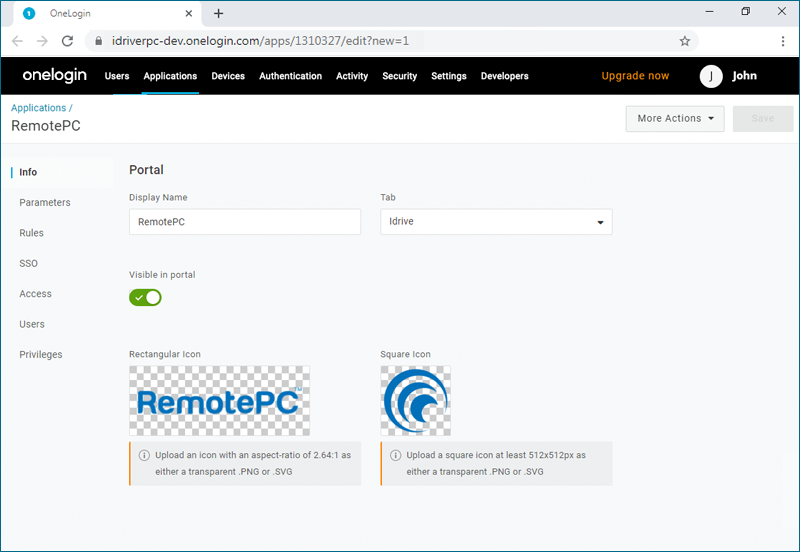
アプリにユーザーを割り当て
SSOを有効にするには、OneLoginコンソールで作成したアプリにユーザーを割り当てます。
割り当て手順:
- OneLogin管理コンソールで上部メニューから「Users」をクリックします。
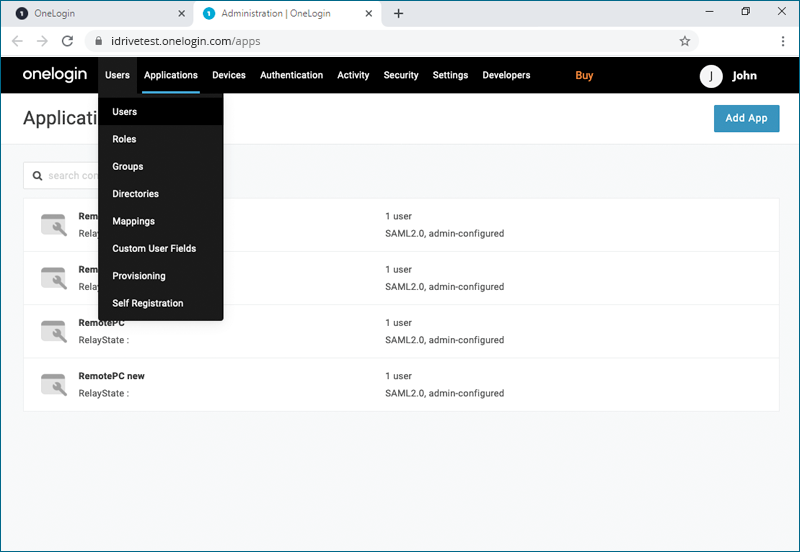
- アプリに追加したいユーザーをクリック、または「New User」で新規ユーザーを作成し「Save User」をクリックします。
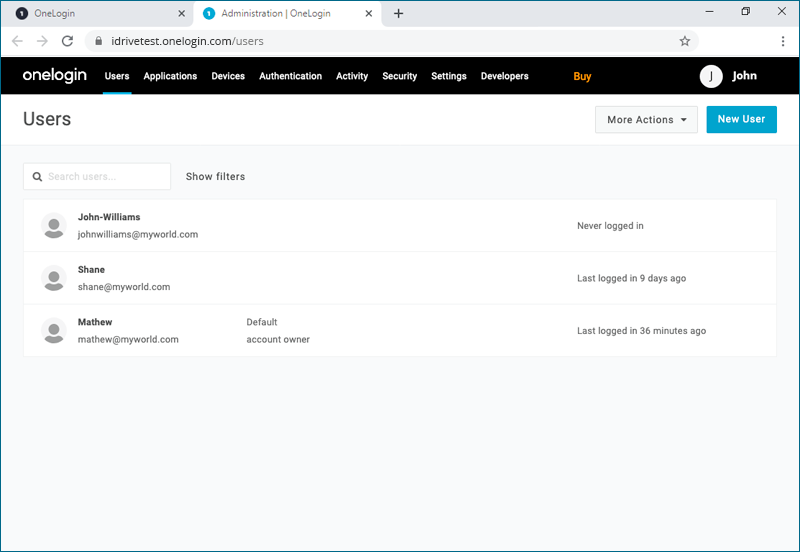
- ユーザープロファイルの「Applications」タブで
 をクリックし、アプリを選択して「Continue」をクリックします。
をクリックし、アプリを選択して「Continue」をクリックします。
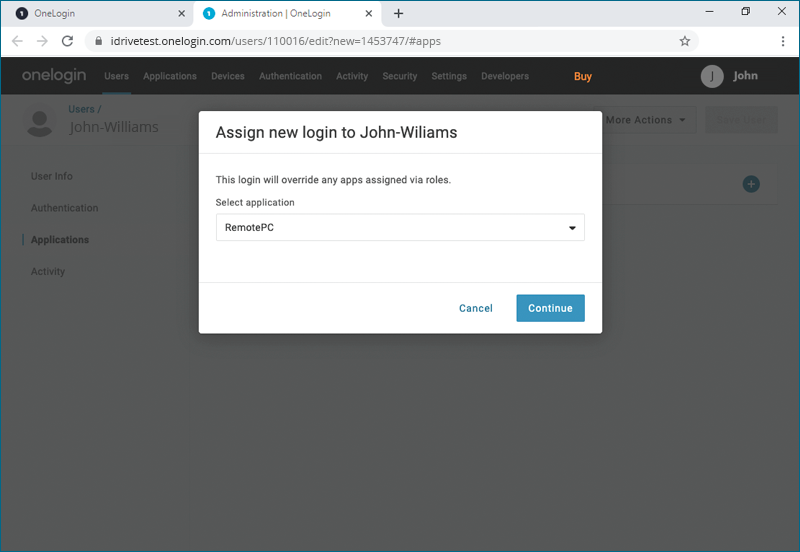
- 「NameID value」を確認し、「Save」をクリック。
注意: 「NameID value」はメールアドレスである必要があります。
RemotePCアカウントでSSOを構成
管理者は、受け取ったSAML 2.0のURLと証明書をRemotePCのWeb管理画面「シングルサインオン」アプリケーションに入力します。
SSO構成手順:
- WebブラウザでRemotePCにログインします。
- 画面右上のユーザー名をクリックし、「マイアカウント」を選択します。
- 「シングルサインオン」をクリックします。
- SSOプロファイル名を入力します。
- OneLoginコンソールで取得した「Issuer URL」「SAML 2.0 Single Sign-On Login URL」「X.509証明書」を入力します。
注意: X.509証明書は「View Details」を選択し、
 をクリックしてコピーし、RemotePCの「X.509証明書」欄に貼り付けてください。
をクリックしてコピーし、RemotePCの「X.509証明書」欄に貼り付けてください。
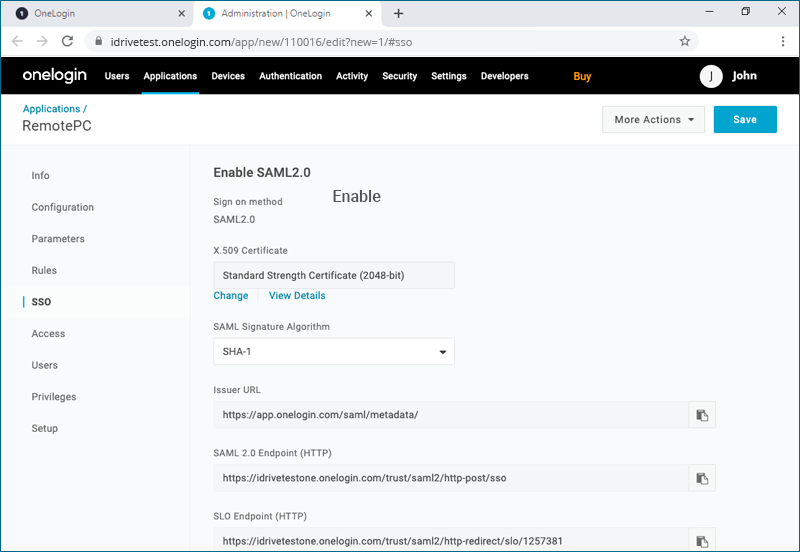
- 「シングルサインオンを構成」をクリックします。
SSOが有効化されると、メールで通知されます。